相關資訊
本類常用軟件
-

福建農村信用社手機銀行客戶端下載下載量:584204
-

Windows優化大師下載量:416915
-

90美女秀(視頻聊天軟件)下載量:366961
-

廣西農村信用社手機銀行客戶端下載下載量:365699
-

快播手機版下載量:325855
今天小編將和大家一起學習一下在快速和容易的步驟下,如何結合各種元素和紋理設計一個戲劇性的和史詩的照片蒙太奇。在比較基礎的層面上學習如何使用photoshop里的漸變工具和混合選項工具進行照明和整體色調的調整以及如何使用光火焰、煙霧和水飛濺筆刷。主要是為了每個人都能夠在一些比較基本的技巧中能夠有所收獲,有些心得。
最終結果預覽:

步驟1
首先打開背景圖像文件和人物文件,在這里我們將使用文件-打開或快捷鍵ctrl+o
用鋼筆工具或其他工具摳圖后,刪除人物文件中的背景圖像。將人物主體直接拖到背景圖像文件中(或者用復制粘貼的方法:ctrl+a,ctrl+c,ctrl+v)并命名這個圖層為“人物”
對于本教程中我們將使用的實際大小我們原來的背景圖像(3888 x 4009 px)

步驟2
放置“人物”和再次規格她的尺寸以適應背景正確(ctrl+t)然后我們把該模型放在適當的地方,在人物圖層上雙擊改變它的圖層樣式。
按下圖中的相關數據設置“人物”圖層樣式。這將添加一個輕微的色調來使人物匹配整個背景顏色

步驟3
在人物圖層,單擊添加圖層蒙板,隱藏人物的一部分腳底。這將造成一個使部分靴子在水中的微笑細節效果。
現在在人物圖層添加一個新的層并將其命名為“人物陰影”,設置它的混合模式為柔光。
利用一個大的柔角畫筆設置大約30%的不透明度和黑色的顏色。從人物的腳底部刷起,添加一個影子模擬人物主體的陰影。

步驟4
創建一個新圖層,圖層-新建-新建圖層或者shift+ctrl+alt+n(作者用的快捷鍵不會彈出圖層屬性對話框,而shift+ctrl+n的新建圖層命令將在建立圖層前彈出圖層屬性對話框)并將這圖層放在背景層跟人物圖層之間,并將其命名為“霧”。選擇一個大型比較柔和白色刷在100%的不透明度,在水跟霧的間隔中做一個明顯的水平線
現在對該圖層使用:濾鏡-模糊-高斯模糊,同時設置半徑模糊為125px。這將會以統一的方式模糊我們先前添加的白線。現在你感覺到這條白線上存在著霧

步驟5
創建一個新圖層(圖層-新建-圖層或者shift+ctrl+alt+n)把這個圖層放置在“人物”層和“人物陰影”層之間并將其命名為“水花”。
選擇一個水花筆刷(662),并將它的大小調整至足以覆蓋模型腳部,并把筆刷顏色設置為#c1e8ff,不透明度為100%。將筆刷添加到每個腳部上如下圖例子

步驟6
創建一個新圖層(圖層-新建-圖層或者shift+ctrl+alt+n)把這個圖層放置在“人物”層和“霧”層之間并將其命名為“繩子”。
選擇圖像rope .png 并將其復制數次以達到足夠長跟粗。把這些繩子放置在人物主體的后面。選擇操縱變形工具(編輯-操縱變形)將繩子變形從而讓繩子看上去不是那么的僵直。
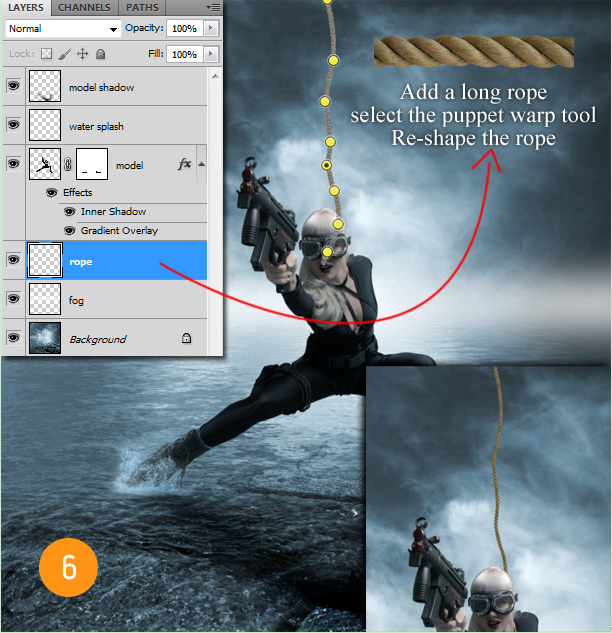
*圖中翻譯:添加一條長繩,選擇操縱變形工具再次將繩子變形。
步驟7
現在雙擊這個繩子圖層,打開圖層樣式。將圖層樣式設置為如下圖所示,在“內投影”選項中你設置顏色為#000000同時在“內發光”選項中選擇變亮模式同時將顏色設置為#6093b2。這將在繩子上添加一個3D卷曲效果并跟著整體圖像調整

步驟8
創建一個新圖層(圖層-新建-圖層或者shift+ctrl+alt+n)并將圖層放置在最上方,并將其命名為“激光”
打開“light flair image ”然后從上到下減少第3個
然后將這光放置在我們剛才新建的“激光”圖層上
重新設置這個光的大小比例(ctrl+t-自由變換)
將本圖層層的混合模式設置為“濾色”
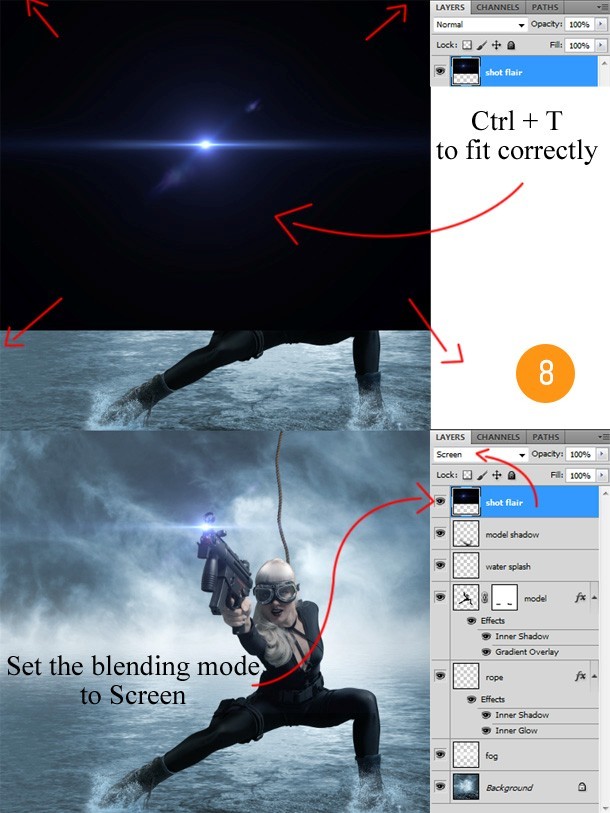
步驟9
仿照步驟8中相同的順序,我們將可以在圖中添加到更多的光點,你可以將這些點命名為激光點1(2、3…)
當你添加完所有你需要的光點之后,你可以將其編組(選中所有然后按ctrl+g)從而避免圖層區圖層太多形成混亂。

(編者PS:要真是將原激光素材打造成似圖中的效果作者應該是用自由變換調整了激光的角度的否則激光是水平的,但原英文教程中作者并未寫出。)
步驟10
創建一個新圖層(圖層-新建-圖層或者shift+ctrl+alt+n)并將圖層放置在最上方,并將其命名為“煙霧”
選擇煙霧筆刷,并設置透明度為100%,顏色為白色,然后涂在槍的激光點上
在混合模式中設置為“疊加”
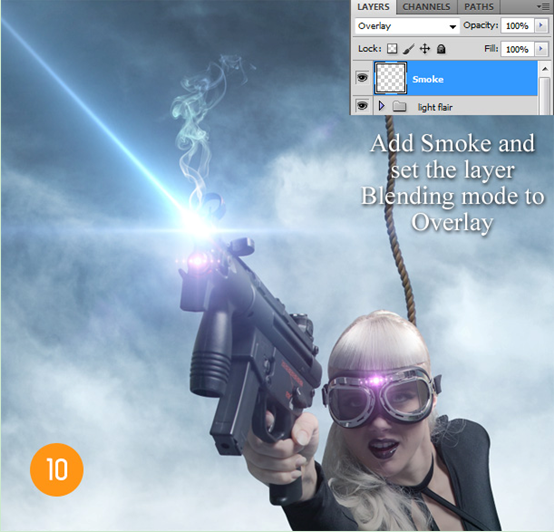
步驟11
如果你不想讓模型中女人的腳部潑濺的效果看上去過于真實,你可以添加其他效果讓潑濺效果更大更自然讓其看上去如同她剛從直升飛機或者更小的一些東西中跳下來那樣。
創建一個新圖層(圖層-新建-圖層或者shift+ctrl+alt+n)并將圖層放置在“水花”圖層上方,并將其命名為“水花2”
打開棒棒糖粉碎的圖像,然后切除只留下粉碎效果部分。
將圖放在我們剛才新建的圖層上,然后改變它的混合模式為“過濾”
擦除棒棒糖圖像中底濺的部分
然后在兩只腳都這么做

步驟12
創建一個新圖層(圖層-新建-圖層或者shift+ctrl+alt+n)并將圖層放置在“煙霧”圖層上方,并將其命名為“火花”
將該圖層的混合模式設置為“濾色”
選擇火花圖像,然后將它應用到示例圖片的位置上
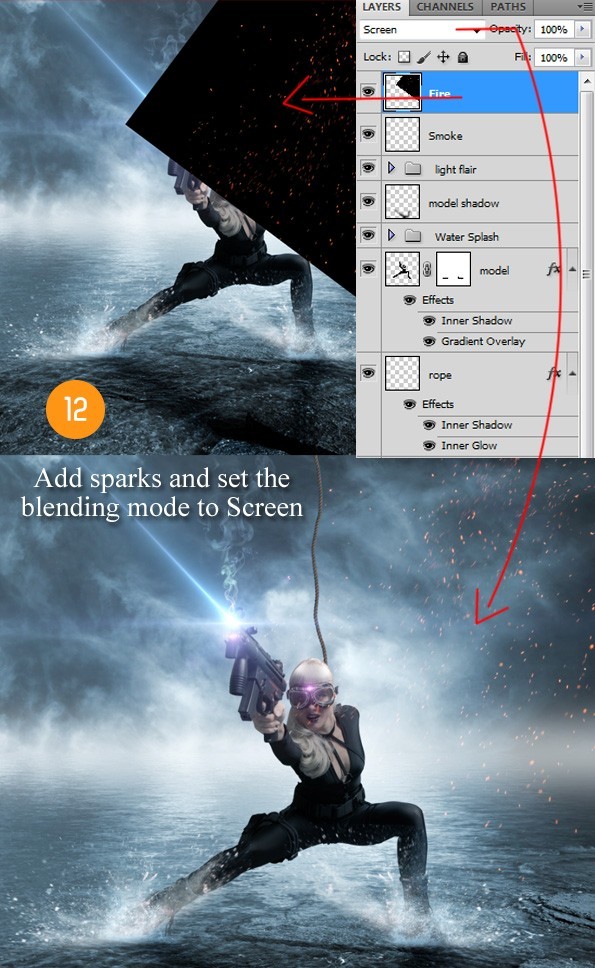
步驟13
創建一個新圖層(圖層-新建-圖層或者shift+ctrl+alt+n)并將圖層放置在“火花”圖層上方,并將其命名為“雪花”
將雪花紋理放置在展示圖層上,然后使用自由變換工具,把它填滿整個圖像(ctrl+t)
現在將該圖層的混合模式設置為“濾色”,這將會消除黑色部分只留下白色的點
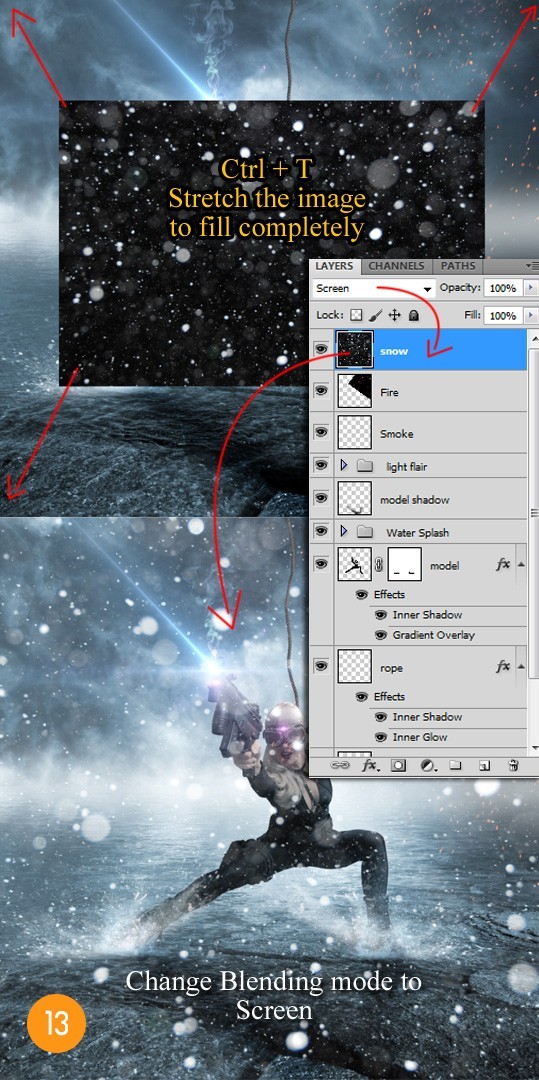
步驟14
現在把下雪的層選中,到過濾-模糊-動感模糊,
設置模糊角度為55,距離為80像素
我們現在就有了一片看似正在下降跟運動的雪花
提示:如果你覺得雪太濃了你可以減少圖層的透明度為50%
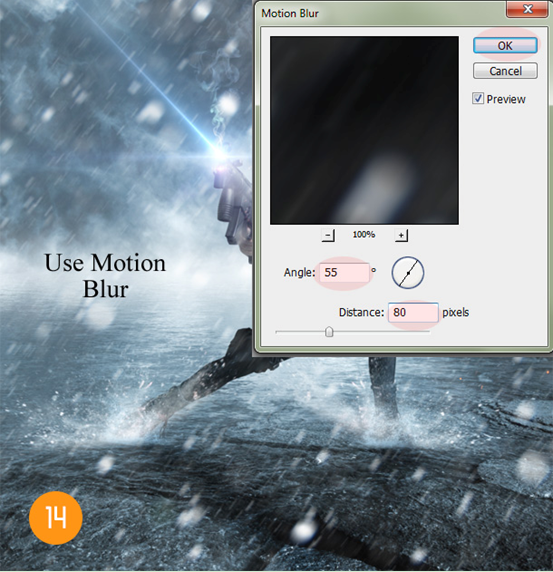
步驟15
創建一個新圖層(圖層-新建-圖層或者shift+ctrl+alt+n)并將圖層放置在“雪花”圖層上方,并將其命名為“藍色徑向”
選擇“漸變編輯器”(G),選擇徑向,選擇漸變透明工具,我們將使用的顏色為06b6f。
在整個圖像中添加徑向梯度(中心透明,邊界#006b6f)現在設置它的混合選項為“正片疊底”然后將透明度降至50%

步驟16
到“調整”面板然后選擇“漸變映射”,設置漸變顏色從#003d43到#ff7c00。現在改變混合模式為“柔光”并將透明度減少為50%

步驟17
我們已經到最后一個特效了
給圖像添加一個戲劇性和超現實的觸感到圖像上,選擇所有圖層,復制(我們只需要復制一次)并合并所有圖層
現在你已將所有圖層變成一個單層
濾鏡-模糊-高斯模糊,然后設置模糊度為1,距離6個像素然后點擊確定,改變這些圖層的混合模式為“變亮。要確保這個圖層是我們先前所有做的圖層,你可以將其命名為“輕度模糊”
你現在可以知道圖中的白色區域正在發光,這同時也避免了邊界過于明顯


 DNF每日簽到送豪
DNF每日簽到送豪 lol7月神秘商店
lol7月神秘商店 LOL黑市亂斗怎么
LOL黑市亂斗怎么 LOL英雄成就標志
LOL英雄成就標志 騎自行車的正確
騎自行車的正確 在校大學生該如
在校大學生該如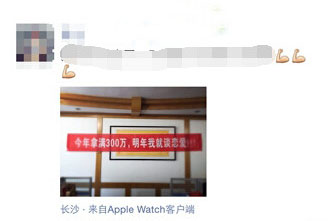 微信朋友圈怎么
微信朋友圈怎么